
5710
.pdf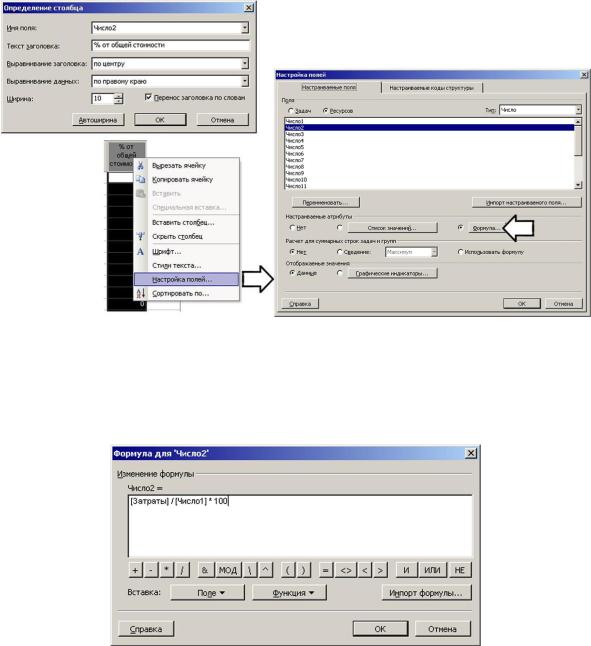
43
Рассчитаем процентное распределение затрат на ресурсы проекта. Откроем представлением Лист ресурсов с таблицей Затраты. Командой Вставка → Столбец добавим в таблицу числовое поле Число1 (вычисле-
ния можно производить только в числовых полях). Укажем название поля –
«Общая стоимость проекта». Затем добавим поле Число2 с названием «% от общей стоимости». В ячейки поля «Общая стоимость проекта» внесём значения общей стоимости проекта, которую узнаем в окне Статистика.
Для ввода формулы в ячейки нового столбца щёлкаем правой кнопкой мыши по названию столбца и в открывшемся контекстном меню выбираем пункт Настройка полей. Появляется окно Настройка полей, в котором устанавливаем переключатель и нажимаем кнопку Формула (рисунок 37).
Рисунок 37 – Создание вычисляемого поля
Расчётную формулу создаём в окне Формула (рисунок 38). Данные о затратах содержатся в поле Затраты, а общая стоимость проекта в поле Число1, в результате расчётная формула выглядит так: [Затраты] / [Число1] * 100
Рисунок 38 – Создание расчётной формулы
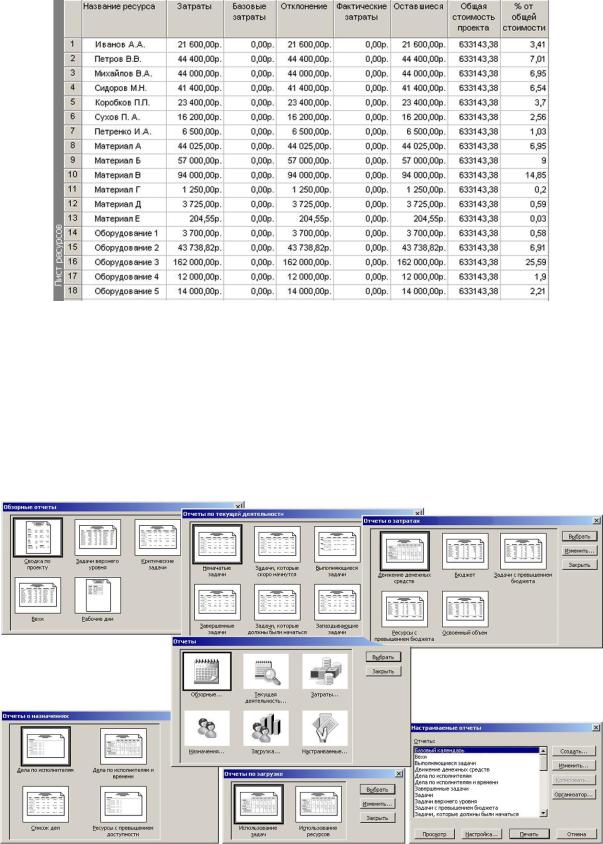
44
Результаты расчёта представлены на рисунке 39. Хорошо видно, ресурсы Оборудование 3 и Материал В являются наиболее затратными.
Рисунок 39 – Лист ресурсов с затратами проекта
Примечание: Расчёты в MS Project затруднены, поэтому при большом объёме расчётов имеет смысл скопировать необходимые таблицы в MS Excel и обрабатывать данные там.
Всю информацию о проекте можно просмотреть и распечатать, используя набор стандартных отчётов MS Project. Диалоговое окно выбора группы отчётов открывается командой Вид → Отчёты (рисунок 40).
Рисунок 40 – Отчёты MS Project

45
Пользователь имеет возможность не только выбирать стандартные отчёты, но и настраивать их, а также создавать новые. Для этого в окне Отчёты выбираем значок Настраиваемые и нажимаем кнопку Выбрать (или двойной щелчок мыши по значку). В открывшемся окне кроме списка всех стандартных отчётов можно увидеть набор кнопок для работы с отчётами.
Для настройки существующего отчёта выделяем его в списке и нажимаем кнопку Настройка. Теперь в появившемся окне изменяем параметры страницы, поля, верхний и нижний колонтитулы.
Создание нового отчёта начинается с нажатия кнопки Создать. После этого в открывшемся окне выбираем тип отчёта: задача, ресурс, месячный календарь, перекрёстная таблица. После выбора типа открывается окно настройки, в котором указываются: название отчёта; период времени, включаемый в отчёт; таблица, по которой создаётся отчёт; а также (при необходимости) фильтрация и сортировка записей.
Создадим отчёт типа «перекрёстная таблица», отображающий данные о затратах каждого ресурса проекта по неделям. Выполним настройку отчёта, используя вкладку Определение (см. рисунок 41). Во-первых, введём название отчёта. Во-вторых, в области «Перекрёстная таблица» укажем, что в строки помещаем данные о ресурсах, в столбцы – длительность в неделях, а в самой таблице – затраты ресурсов. Созданный отчёт будет включён список отчётов, размещённый в окне Настраиваемые. Находим его в списке и просматриваем (кнопка Просмотр), пример отчёта представлен на рисунке 42.
Рисунок 41 – Настройка перекрёстного отчёта
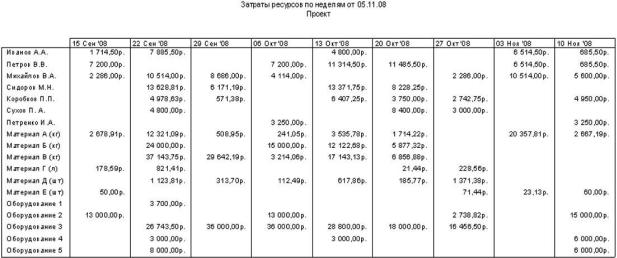
46
Рисунок 42 – Перекрёстный отчёт
Практическое задание
1.Просмотрите информацию о затратах проекта в представлениях Диа-
грамма Ганта, Использование задач, Лист ресурсов.
2.Определите процентное распределение затрат по ресурсам проекта.
3.Определите процентное распределение затрат по задачам проекта.
4.Просмотрите информацию о бюджете проекта, используя соответствующий отчёт из группы Затраты.
5.Просмотрите информацию о критических задачах проекта, используя соответствующий отчёт из группы Обзорные.
6.Просмотрите информацию об использовании ресурсов проекта, используя соответствующий отчёт из группы Загрузка.
7.Создайте отчёт, отображающий данные о недельных затратах на каждую задачу проекта.
47
Библиографический список
1.Ахметов К. С. Microsoft Project 2003. Управление проектами / К. С. Ах-
метов – М. : NT Пресс, 2006. – 144 с.
2.Богданов В. В. Управление проектами в Microsoft Project 2003 : учебный курс / В. В. Богданов. – СПб. : Питер, 2005. – 604 с.
3.Кудрявцев Е. М. Project 2003. Сетевое планирование и управление проектами / Е. М. Кудрявцев. – М. : ДМК Пресс, 2006. – 240 с.
4.Меняев М. Ф. Управление проектами. MS Project : учеб. пособие для вузов / М. Ф. Меняев. – М. : Омега-Л, 2005. – 276 с.
5.Шкрыль А. А. MS Project 2007: современное управление проектами / А. А. Шкрыль. – СПб. : БХВ-Петербург, 2007. – 256 с.
6.http://www.intuit.ru/
Содержание
Введение…………………………………………………………………….. |
3 |
1. Основы планирования проектов в MS Project………………………….. |
4 |
1.1. Основные понятия и термины………………………………………… |
4 |
1.2. Рабочая область и основные объекты MS Project……………………. |
6 |
1.3. Этапы планирование проекта в MS Project…………………………... |
7 |
2. Планирование задач проекта……………………………………………. |
8 |
2.1. Создание сетевого графика проекта………………………………….. |
8 |
2.2. Ввод базовых параметров проекта……………………………………. |
14 |
2.3. Ввод задач проекта…………………………………………………….. |
16 |
3. Планирование ресурсов проекта………………………………………... |
22 |
3.1. Определение состава ресурсов и создание назначений……………... |
22 |
3.2. Анализ загруженности ресурсов……………………………………… |
29 |
4. Анализ и оптимизация плана……………………………………………. |
34 |
4.1. Анализ и оптимизация длительности проекта……………………….. |
34 |
4.2. Анализ стоимости проекта. Отчёты MS Project……………………… |
39 |
Библиографический список………………………………………………... |
44 |
